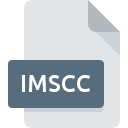
Dateiendung IMSCC
Canvas Exported Course
-
DeveloperInstructure
-
CategoryDocument Files
-
Popularität3.6 (3 votes)
Was ist IMSCC-Datei?
Dateien mit der Dateiendung .IMSCC speichern exportierte Canvas-Kurse im IMS Common Cartridge- kompatiblen Format. IMSCC ist ein komprimiertes ZIP-Archiv. Das Format wurde von IMS GLC - Instructional Management Systems Global Learning Consortium entwickelt, einem Unternehmen, das IT-Lösungen für den Bildungsbereich anbietet. IMSCC-Dateien ermöglichen die gemeinsame Nutzung von Ressourcen zwischen LMS-Plattformen (Learning Management Systems).
Inhalt von IMSCC – Canvas exportierte Kursdateien
IMSCC-Dateien speichern exportierte Projekte und ihre Einstellungen. Nicht alle Softwaretools, die IMSCC-Dateien unterstützen, können auf alle Kurseinstellungen zugreifen. In IMSCC-Dateien gespeicherte Daten enthalten keine Benutzerfortschrittsinformationen oder deren Markierungen. Das Tool bietet jedoch eine Option zum Exportieren von Noten in eine separate CSV- Datei. Eine detaillierte Spezifikation des 2014 veröffentlichten IMSCC-Formats ist auf der IMS GLOBAL-Website verfügbar.
Verwendung von .IMSCC-Dateien
IMSCC-Dateien können zum Austauschen von Daten zwischen verschiedenen Softwareplattformen verwendet werden - Importieren oder Exportieren von Kursen oder Schulungen, die in diesem Format gespeichert sind. Nicht alle Pakete sind mit allen Systemen kompatibel, daher werden einige Tools mit IMS CC-Validatoren geliefert, die IMSCC-Pakete auf Fehler überprüfen und bei Bedarf reparieren können. Auf IMSCC-Daten kann mit Archivierungsprogrammen zugegriffen werden, die ZIP- Dateien unterstützen. Um einen IMSCC-Kurs zu laden, muss er zuerst von der Plattform oder Anwendung importiert werden.
Programme die die Dateieendung IMSCC unterstützen
Folgende Programme können mit IMSCC-Dateien umgehen. IMSCC-Dateien können auf allen Systemplattformen, auch auf Mobilgeräten, gefunden werden. Es gibt jedoch keine Garantie, dass diese Dateien jeweils ordnungsgemäß unterstützt werden.
Updated: 04/25/2023
Wie soll ich die IMSCC Datei öffnen?
Das Öffnen von Dateien mit der Endung IMSCC kann verschiedene Ursachen haben. Glücklicherweise können die meisten Probleme mit IMSCC-Dateien ohne gründliche IT-Kenntnisse und vor allem innerhalb von Minuten gelöst werden. Im Folgenden finden Sie eine Liste mit Richtlinien, anhand derer Sie dateibezogene Probleme identifizieren und beheben können.
Schritt 1. Downloaden und installieren Sie Canvas by Instructure
 Die häufigste Ursache, die verhindert, dass Benutzer ROZ-Dateien öffnen, ist, dass auf dem System des Benutzers kein Programm installiert ist, das ROZ-Dateien verarbeiten kann. Um dieses Problem zu beheben, rufen Sie die Entwickler-Website Canvas by Instructure auf, laden Sie das Tool herunter und installieren Sie es. So einfach ist das Oberhalb finden Sie eine vollständige Liste der Programme, die IMSCC-Dateien unterstützen, sortiert nach den Systemplattformen, für die sie verfügbar sind. Wenn Sie das Installationsprogramm Canvas by Instructure auf sicherste Weise herunterladen möchten, empfehlen wir Ihnen, die Website Instructure zu besuchen und von deren offiziellen Repositorys herunterzuladen.
Die häufigste Ursache, die verhindert, dass Benutzer ROZ-Dateien öffnen, ist, dass auf dem System des Benutzers kein Programm installiert ist, das ROZ-Dateien verarbeiten kann. Um dieses Problem zu beheben, rufen Sie die Entwickler-Website Canvas by Instructure auf, laden Sie das Tool herunter und installieren Sie es. So einfach ist das Oberhalb finden Sie eine vollständige Liste der Programme, die IMSCC-Dateien unterstützen, sortiert nach den Systemplattformen, für die sie verfügbar sind. Wenn Sie das Installationsprogramm Canvas by Instructure auf sicherste Weise herunterladen möchten, empfehlen wir Ihnen, die Website Instructure zu besuchen und von deren offiziellen Repositorys herunterzuladen.
Schritt 2. Überprüfen Sie die Version von Canvas by Instructure und aktualisieren Sie sie bei Bedarf
 Wenn auf Ihren Systemen bereits " Canvas by Instructure installiert ist und die IMSCC-Dateien immer noch nicht ordnungsgemäß geöffnet werden, überprüfen Sie, ob Sie über die neueste Version der Software verfügen. Es kann auch vorkommen, dass Software-Ersteller durch Aktualisieren ihrer Anwendungen die Kompatibilität mit anderen, neueren Dateiformaten hinzufügen. Der Grund, warum Canvas by Instructure keine Dateien mit IMSCC verarbeiten kann, kann sein, dass die Software veraltet ist. Alle Dateiformate, die von den vorherigen Versionen des angegebenen Programms einwandfrei verarbeitet wurden, sollten auch mit Canvas by Instructure geöffnet werden können.
Wenn auf Ihren Systemen bereits " Canvas by Instructure installiert ist und die IMSCC-Dateien immer noch nicht ordnungsgemäß geöffnet werden, überprüfen Sie, ob Sie über die neueste Version der Software verfügen. Es kann auch vorkommen, dass Software-Ersteller durch Aktualisieren ihrer Anwendungen die Kompatibilität mit anderen, neueren Dateiformaten hinzufügen. Der Grund, warum Canvas by Instructure keine Dateien mit IMSCC verarbeiten kann, kann sein, dass die Software veraltet ist. Alle Dateiformate, die von den vorherigen Versionen des angegebenen Programms einwandfrei verarbeitet wurden, sollten auch mit Canvas by Instructure geöffnet werden können.
Schritt 3. Weisen Sie Canvas by Instructure zu IMSCC-Dateien
Wenn das Problem im vorherigen Schritt nicht behoben wurde, sollten Sie IMSCC-Dateien mit der neuesten Version von Canvas by Instructure verknüpfen, die Sie auf Ihrem Gerät installiert haben. Die Zuordnung von Dateiformaten zur Standardanwendung kann je nach Plattform in Details unterschiedlich sein, die grundlegende Vorgehensweise ist jedoch sehr ähnlich.

Ändern Sie die Standardanwendung in Windows.
- Klicken Sie mit der rechten Maustaste auf die Datei IMSCC und wählen Sie die Option
- Wählen Sie →
- Um den Vorgang abzuschließen, wählen Sie Weitere Eintrag suchen und wählen Sie im Datei-Explorer den Installationsordner Canvas by Instructure. Bestätigen Sie mit dem Häkchen Immer dieses Programm zum Öffnen von IMSCC-Dateien verwenden und klicken Sie auf die Schaltfläche .

Ändern Sie die Standardanwendung in Mac OS.
- Klicken Sie mit der rechten Maustaste auf die Datei IMSCC und wählen Sie
- Öffnen Sie den Abschnitt indem Sie auf den Namen klicken
- Wählen Sie aus der Liste das entsprechende Programm aus und bestätigen Sie mit
- Wenn Sie die vorherigen Schritte ausgeführt haben, sollte eine Meldung angezeigt werden: Diese Änderung wird auf alle Dateien mit der Dateiendung IMSCC angewendet. Klicken Sie anschließend auf die Schaltfläche , um den Vorgang abzuschließen.
Schritt 4. Stellen Sie sicher, dass die Datei IMSCC vollständig und fehlerfrei ist
Wenn Sie die Anweisungen aus den vorherigen Schritten befolgt haben, das Problem jedoch noch nicht behoben ist, sollten Sie die betreffende ROZ-Datei überprüfen. Es ist wahrscheinlich, dass die Datei beschädigt ist und daher nicht zugegriffen werden kann.

1. Die IMSCC ist möglicherweise mit Malware infiziert. Stellen Sie sicher, dass Sie sie mit einem Antivirenprogramm scannen.
Sollte es passieren, dass das IMSCC mit einem Virus infiziert ist, kann dies die Ursache sein, die Sie daran hindert, darauf zuzugreifen. Scannen Sie die Datei IMSCC sowie Ihren Computer nach Malware oder Viren. Wenn der Scanner feststellt, dass die Datei IMSCC nicht sicher ist, fahren Sie gemäß den Anweisungen des Antivirenprogramms fort, um die Bedrohung zu neutralisieren.
2. Stellen Sie sicher, dass die Datei mit der Dateiendung IMSCC vollständig und fehlerfrei ist
Wenn Sie die problematische IMSCC-Datei von einem Dritten erhalten haben, bitten Sie diesen, Ihnen eine weitere Kopie zuzusenden. Während des Kopiervorgangs der Datei sind möglicherweise Fehler aufgetreten, die die Datei unvollständig oder beschädigt machen. Dies kann die Ursache für Probleme mit der Datei sein. Wenn die IMSCC-Datei nur teilweise aus dem Internet heruntergeladen wurde, versuchen Sie, sie erneut herunterzuladen.
3. Überprüfen Sie, ob der Benutzer, als der Sie angemeldet sind, über Administratorrechte verfügt.
Es besteht die Möglichkeit, dass nur Benutzer mit ausreichenden Systemberechtigungen auf die betreffende Datei zugreifen können. Melden Sie sich von Ihrem aktuellen Konto ab und bei einem Konto mit ausreichenden Zugriffsrechten an. Öffnen Sie dann die Datei Canvas Exported Course.
4. Überprüfen Sie, ob Ihr System die folgenden Anforderungen erfüllt: Canvas by Instructure
Wenn das System stark ausgelastet ist, kann es möglicherweise nicht mit dem Programm umgehen, das Sie zum Öffnen von Dateien mit der Dateiendung IMSCC verwenden. In diesem Fall schließen Sie die anderen Anwendungen.
5. Überprüfen Sie, ob Sie die neuesten Updates für das Betriebssystem und die Treiber haben
Regelmäßig aktualisierte Systeme, Treiber und Programme schützen Ihren Computer. Dies kann auch Probleme mit Canvas Exported Course -Dateien verhindern. Veraltete Treiber oder Software haben möglicherweise die Unfähigkeit verursacht, ein Peripheriegerät zu verwenden, das für die Verarbeitung von IMSCC-Dateien erforderlich ist.
Möchten Sie helfen?
Wenn Sie zusätzliche Informationen bezüglich der Datei IMSCC besitzen, würden wir sehr dankbar sein, wenn Sie Ihr Wissen mit den Nutzern unseres Service teilen würden. Nutzen Sie das Formular, dass sich hier befindet, und senden Sie uns Ihre Informationen über die Datei IMSCC.

 Windows
Windows 
